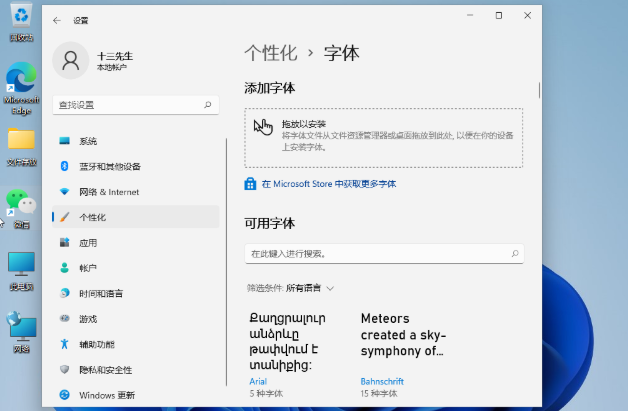Win11怎么安装字体?Win11安装字体方法介绍
Win11怎么安装字体?目前Win11系统是计算机操作系统,Win11系统中有自己的字体供我们使用,但有的同学不喜欢系统自带字体,那我们也可以自己安装字体,接下来小编将教你win11安装字体的方法。
Win11安装字体的方法
1、首先我们在浏览器上搜索一个下载一些字体,百度一下有好多字体自行下载。
2、下载完成后,打开我的电脑,找到C盘。

3、然后我们打开c盘C:Windows找”fonts字体“这个文件夹。
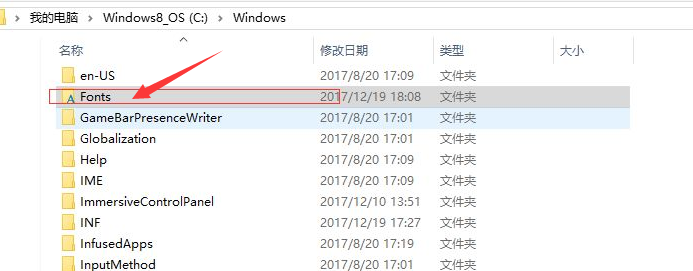
4、接着我们打开文件夹把刚才下载字体复制粘贴里面去。
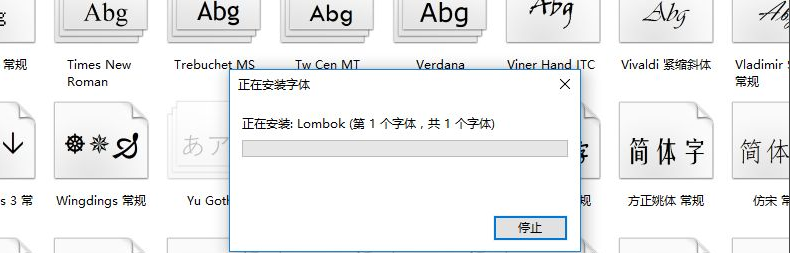
5、这样就完成了字体的安装,在别的地方就可以使用这个字体了。
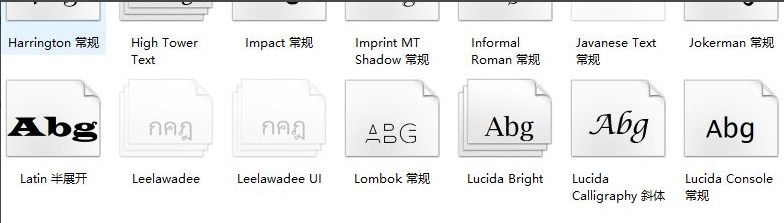
6、接着我们打开设置,在设置中,点击左边的个性化,然后再点击右边的字体。
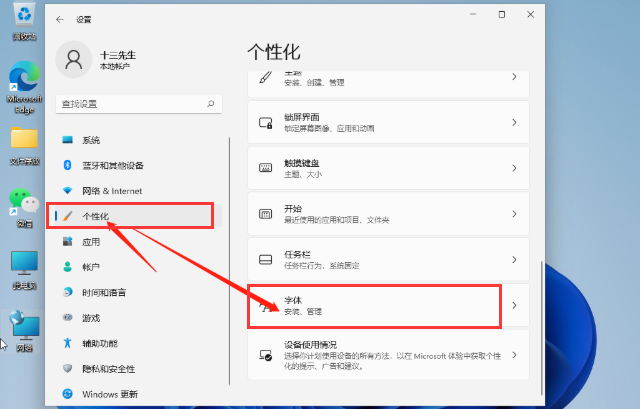
7、在这我们就可以拖动我们刚刚下载好的字体,进行使用。